Reklaminių plakatų kūrimas suteikia puikią galimybę sujungti kūrybiškumą ir dizaino įgūdžius. Ypač akį traukia dangoraižių baneriai, kurie dedami svetainių pakraščiuose. Šioje pamokoje sužinosite, kaip "Photoshop" programa sukurti dangoraižį su žaviu tirpimo efektu, kuris patrauks kiekvieno akį. Pasitelkę modernų ilgų spalvų efektą ir tinkamus šriftus, galite sukurti banerį, kuris ne tik atrodys patraukliai, bet ir bus puiki reklama.
Pagrindinės išvados:
- Banerio dalies matmenis galima lanksčiai pritaikyti.
- Tikslinis parinkimas ir maskavimas yra labai svarbūs efektui pasiekti.
- Šešėliai ir spalvų gradientai suteikia baneriui gylio ir matmenų.
- Tinkamo šrifto parinkimas svarbus įskaitomumui ir poveikiui.
Žingsnis po žingsnio
Pirmiausia atidarykite "Photoshop" programą ir sukurkite naują failą naudodami spartųjį klavišą "Command + N" arba "Ctrl + N". Nustatykite 480 pikselių pločio ir 1800 pikselių aukščio matmenis. Šie matmenys tinka dangoraižiui, nors galite juos keisti pagal savo poreikius.
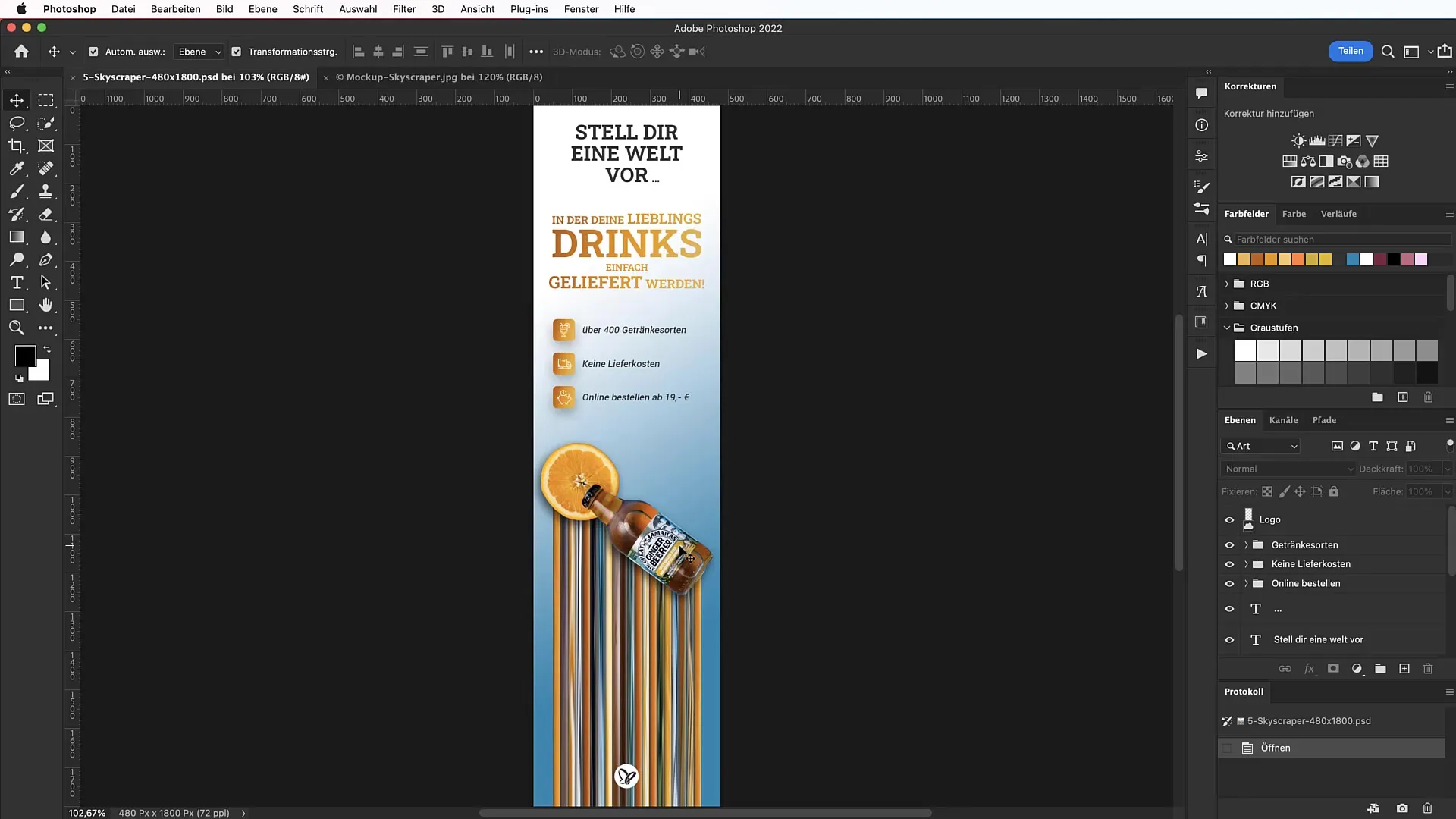
Prieš pradėdami kurti, sukurkite gido maketą. Eikite į "View" (vaizdas) ir pasirinkite "Guideline layout" (orientacinis maketas). Suaktyvinkite maržos parinktis ir nurodykite, kad viršuje, kairėje ir dešinėje turėtų būti po 50 pikselių vietos. Taip pat suaktyvinkite 20 stulpelių, kurie skaičiuojami nuo kairiojo rėmelio krašto.
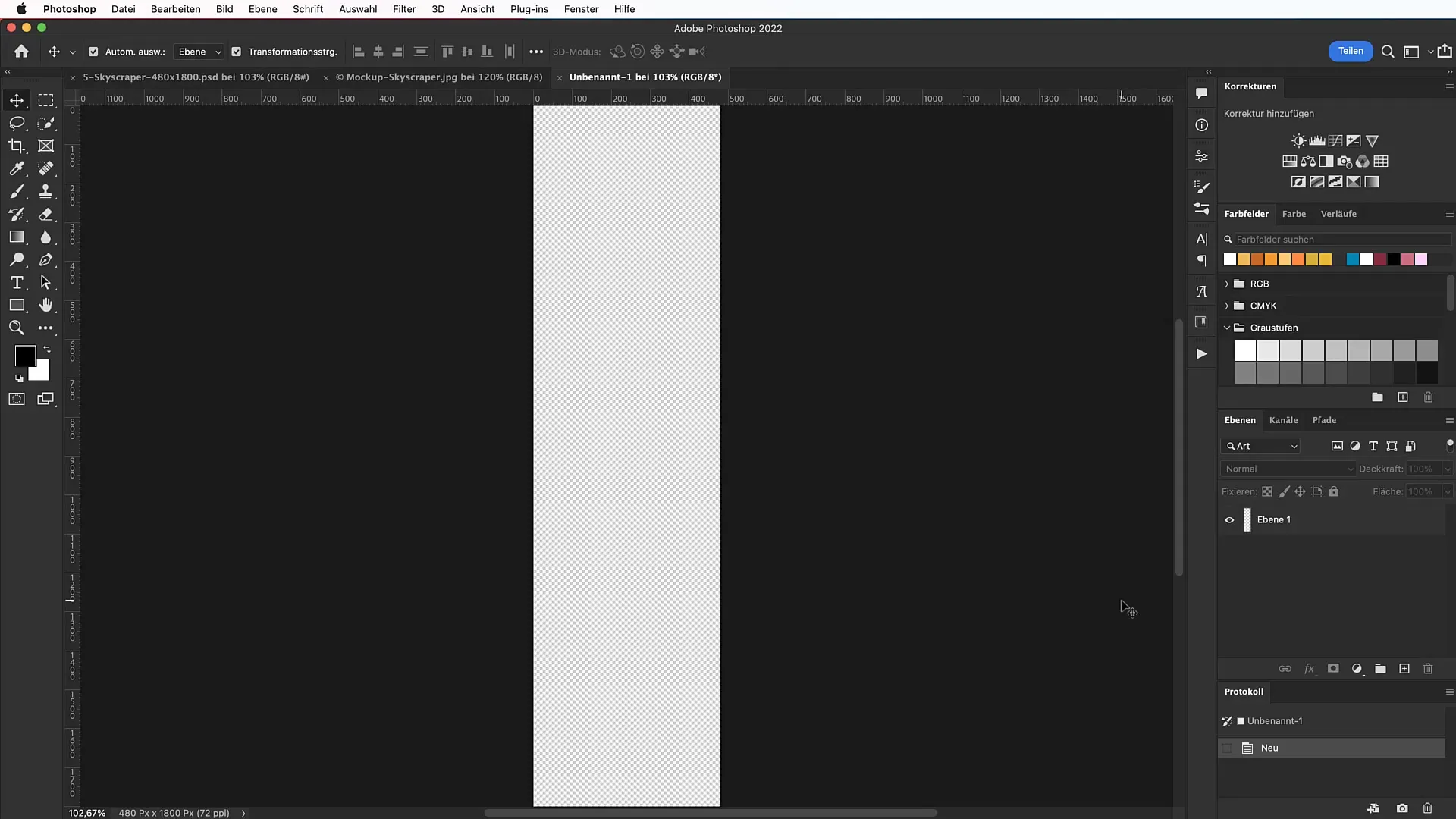
Dabar sukurkite spalvinį gradientą, kad fonui suteiktumėte daugiau matmenų. Atidarykite gradiento valdymo skydelį ir pasirinkite spalvos kodą 0885b1, kad kairėje pusėje būtų švelniai mėlyna, o dešinėje - gryna balta spalva. Nustatykite gradiento kampą 120°, kad sukurtumėte įdomų vaizdą.

Kad kreipiančiųjų netyčia nepersikeltų, eikite į "View" (vaizdas) ir įjunkite funkciją "Lock guides" (užrakinti kreipiančiuosius). Tai padės jums išvengti nemalonių situacijų projektuojant.
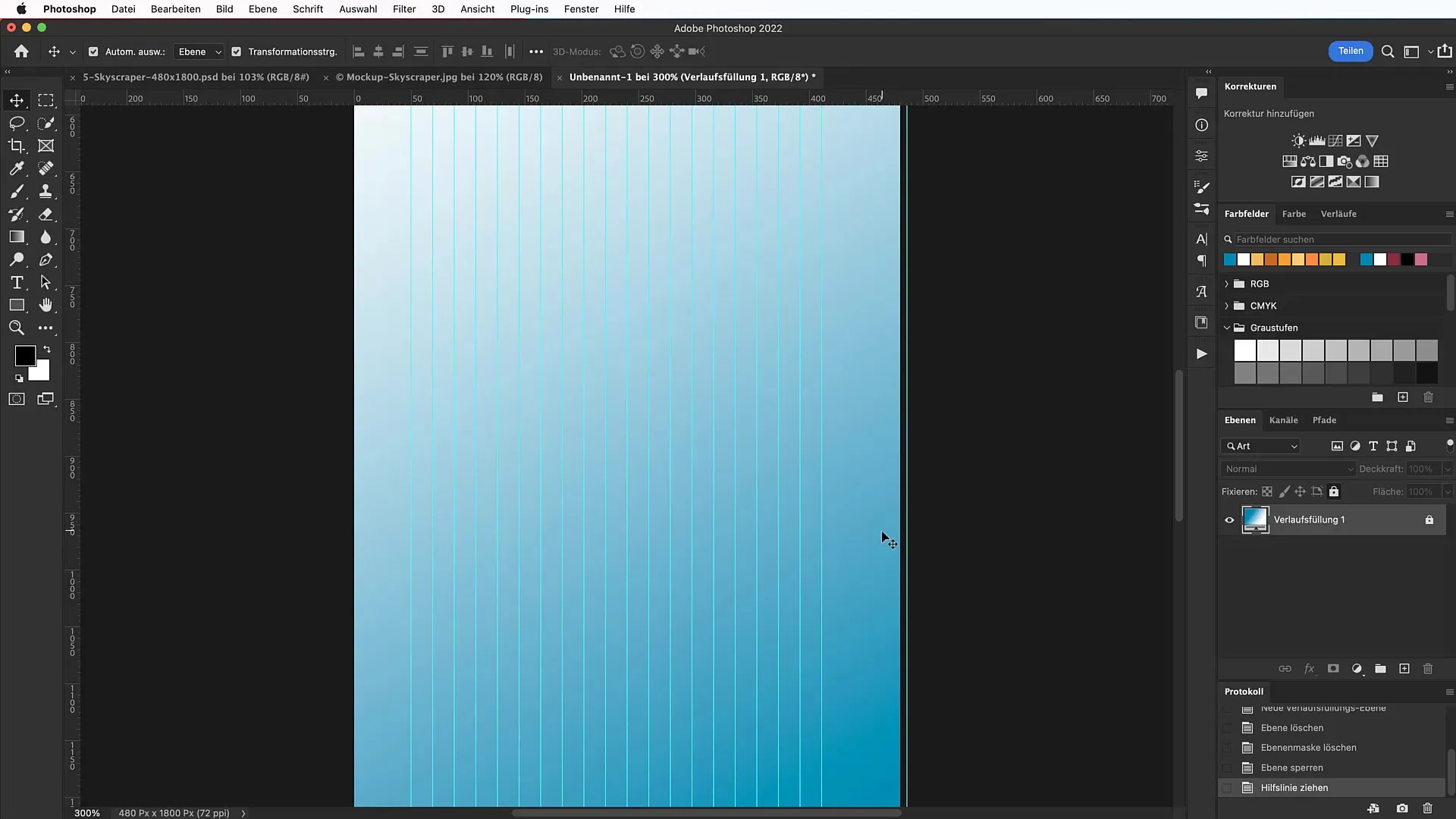
Dabar jums reikia akį traukiančio motyvo. Ieškokite patrauklaus paveikslėlio unsplash.com arba kitoje platformoje. Atsisiųskite paveikslėlį ir atidarykite jį "Photoshop" programoje. Naudodami greitosios atrankos įrankį pasirinkite norimą objektą. Pasirinkite butelį ar kitą objektą taip, kad jis gerai derėtų prie jūsų dangoraižio.
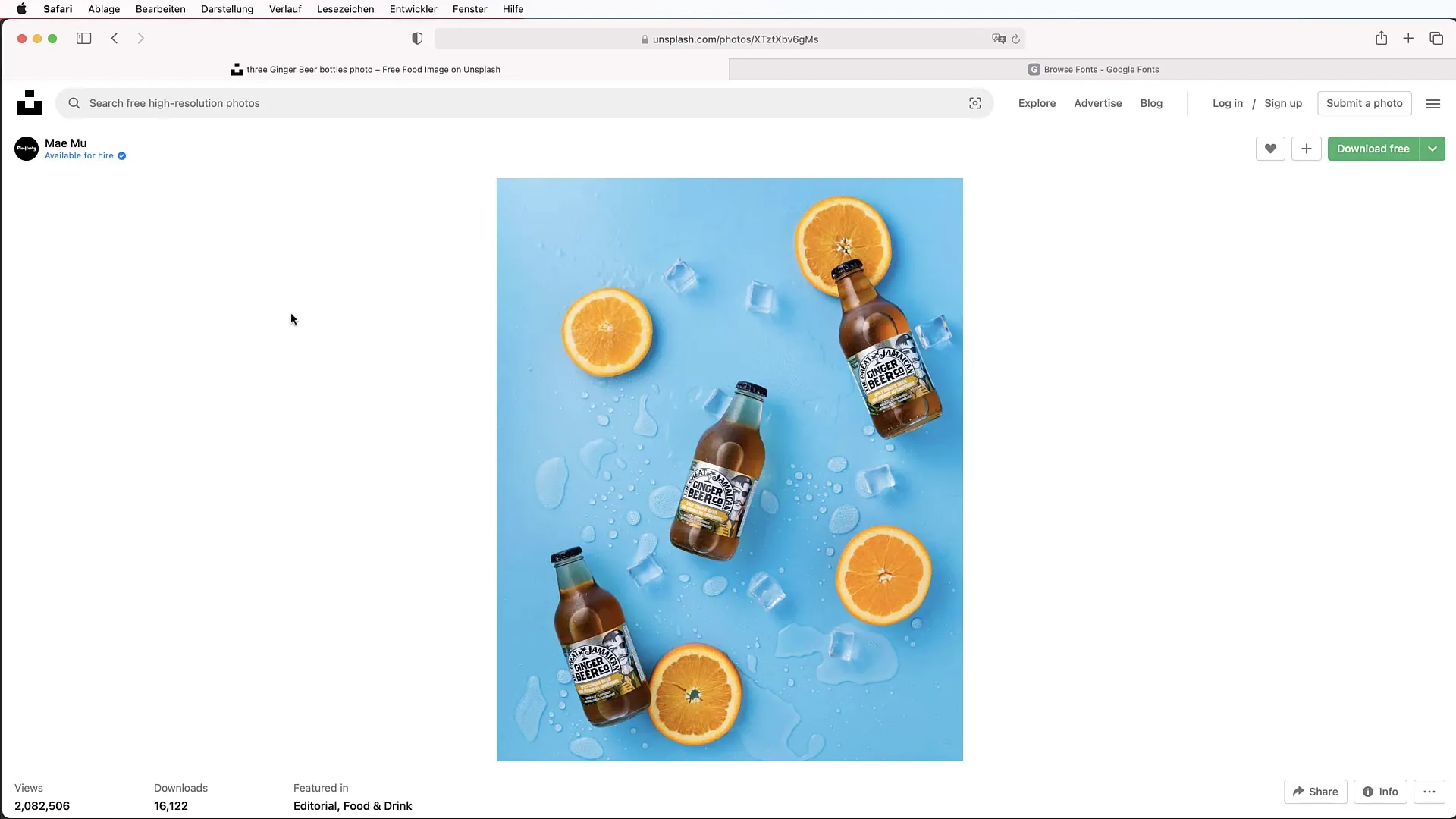
Panaudoję pasirinkimo įrankį, eikite į "Select and Mask" (pasirinkti ir užmaskuoti), kad patikslintumėte pasirinkimą. Pašalinkite nepageidaujamas dalis pasirinkdami minuso piktogramą ir užvesdami pelės žymeklį ant nepageidaujamos srities. Norėdami optimizuoti kraštus, nustatykite minkštumą ir kontrastą maždaug 10 %.
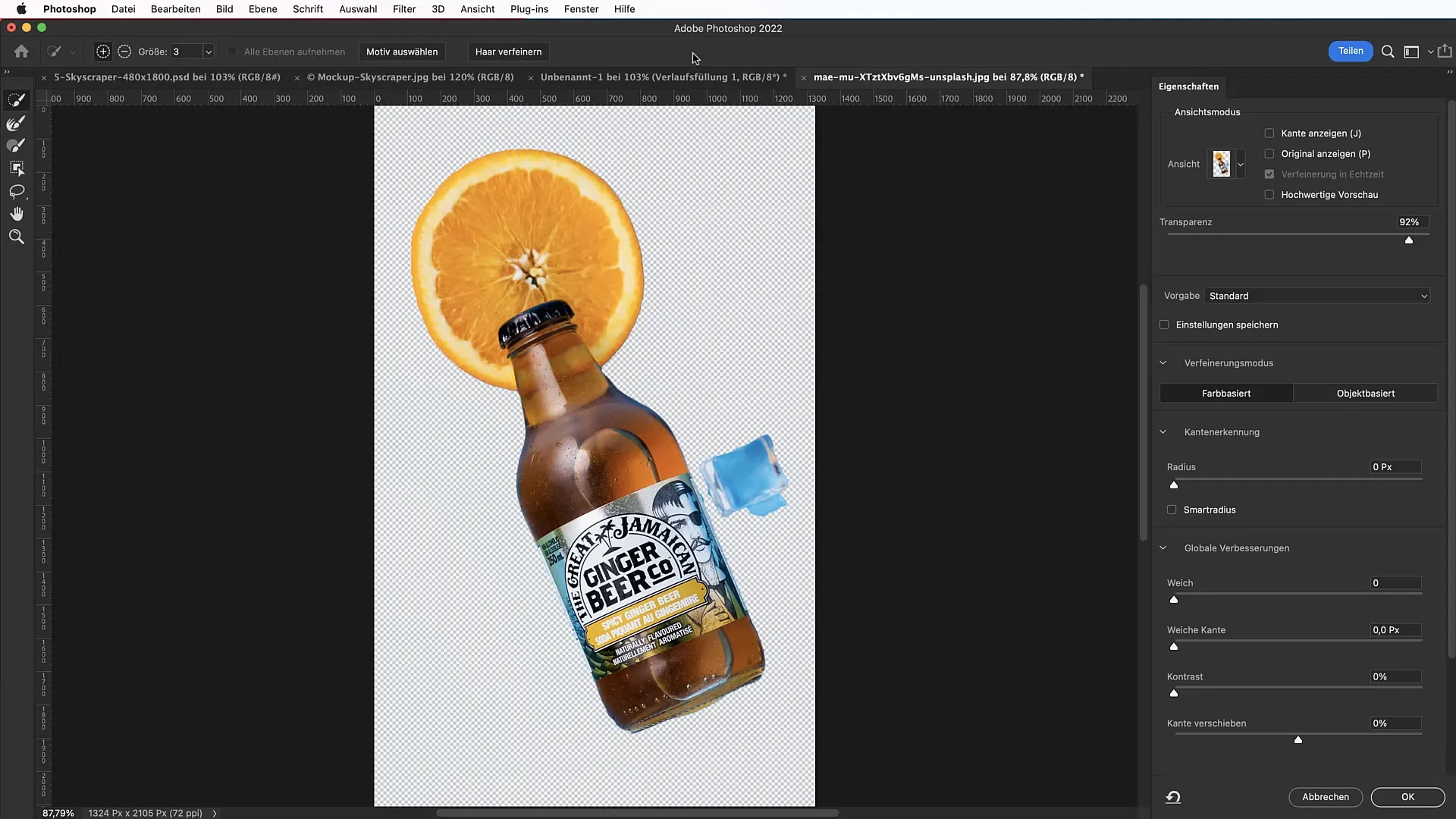
Kai būsite patenkinti atranka, spustelėkite "Layer mask" (sluoksnio kaukė) ir vilkite apkarpytą motyvą į naują darbo vietą. Laikykite nuspaudę klavišus Option ir Shift, kad motyvas būtų proporcingai sumažintas. Padėkite jį taip, kad jis atrodytų patraukliai ir pakankamai persidengtų su kreipiančiosiomis linijomis.
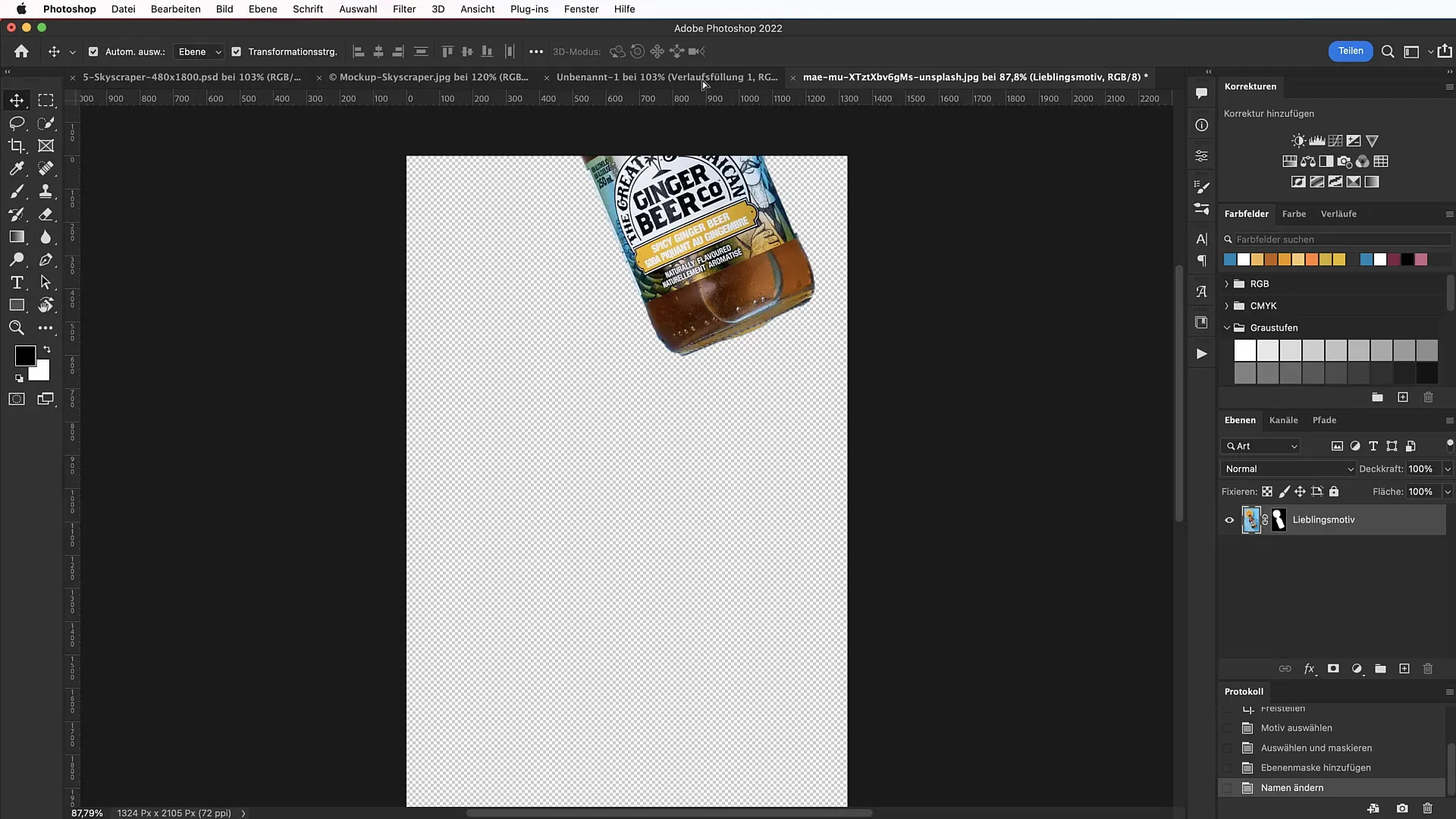
Dabar sukursite būdingą lydymosi efektą. Pasirinkite pasirinkimo stačiakampio įrankį ir nubrėžkite stačiakampį virš motyvo. Naudodami kopijavimo funkciją "Command + J" perkelkite šią sritį į naują sluoksnį. Naudodami įrankį "Move" (perkelti) vilkite apatinį stačiakampio kraštą žemyn, kad sukurtumėte tirpimo gradientą.
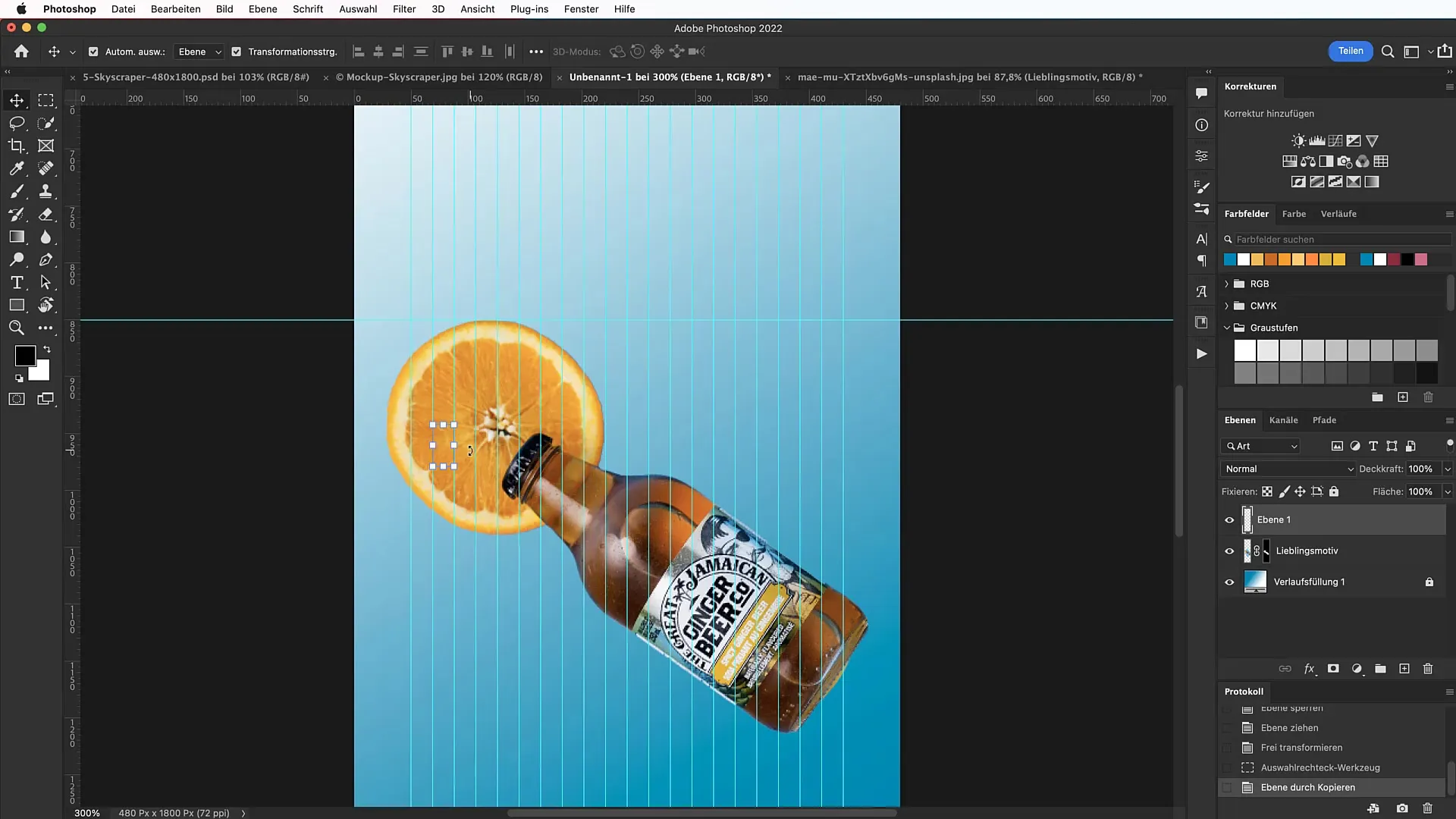
Norėdami patobulinti efektą, nubrėžkite skirtingų spalvų pasirinkimus ir إضافه skirtingas pasirinkimo teises. Kad perėjimai būtų nuoseklūs, visada nustatykite tuos pačius ritmo žingsnius. Pridėję kelis sluoksnius vieną ant kito sustiprinsite turtingą išvaizdą.
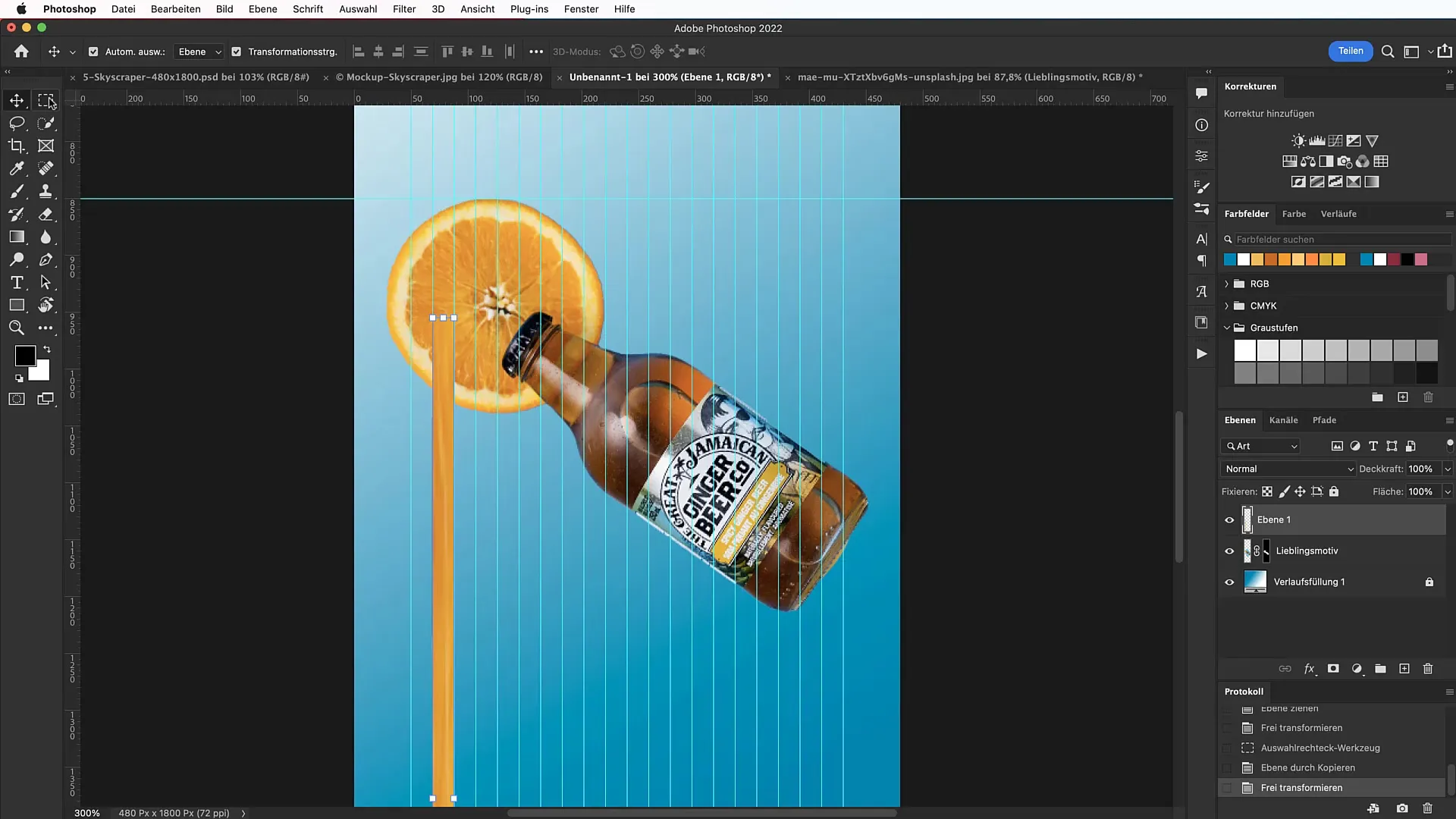
Kai būsite patenkinti نتيجة, galite reguliuoti šešėlių ir užpildymo parinktis. Norėdami tai padaryti, eikite į viršutinio sluoksnio užpildymo parinktis ir suaktyvinkite vidinio ir išorinio šešėlio gylį. Optimizuokite reikšmes taip, kad jos pasiektų norimą efektą ir jūsų plakatas atrodytų ryškesnis.
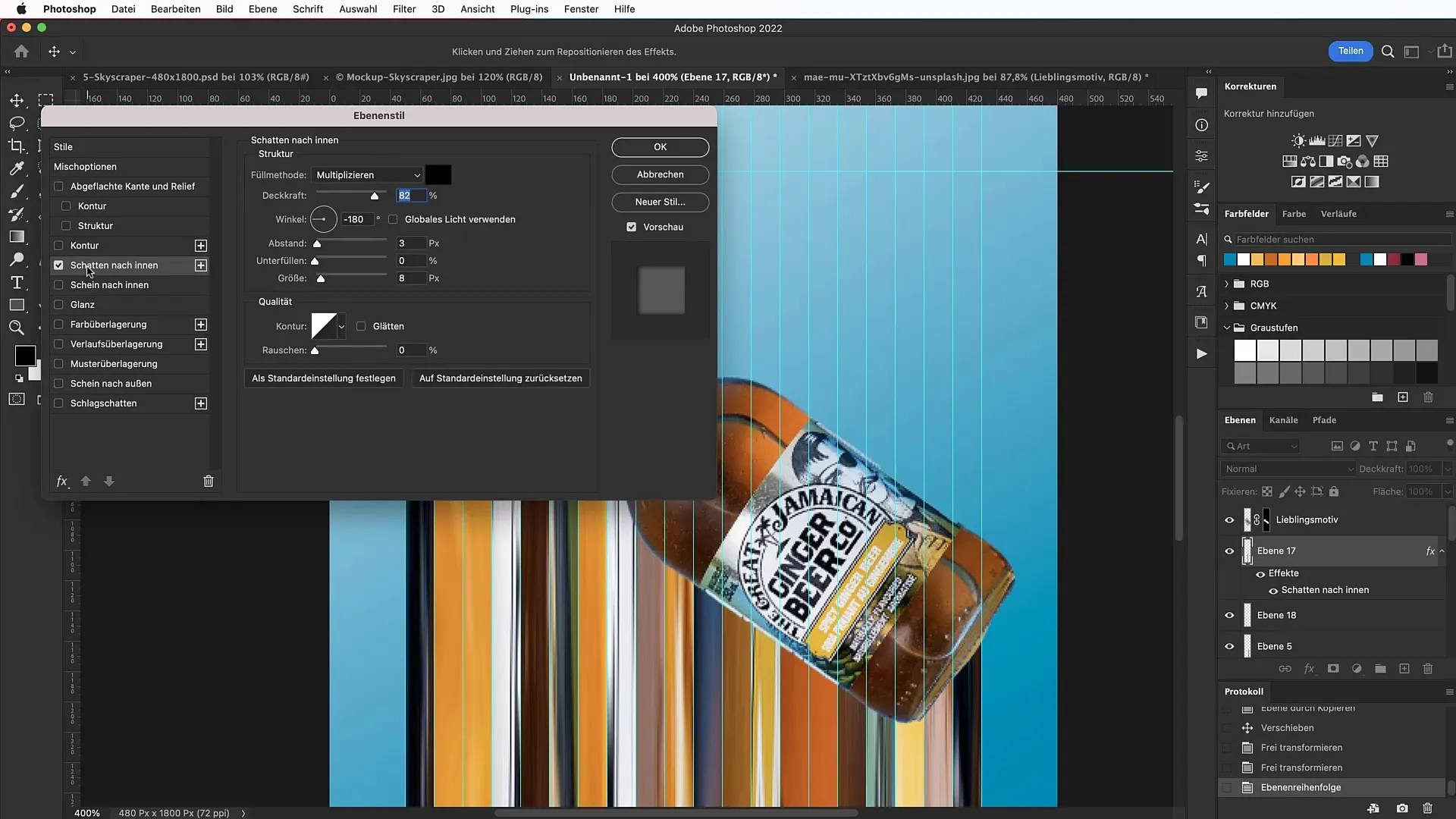
Tekstas pradedamas naudoti kitame žingsnyje. Naudokite "Roboto Slab" šriftą, kurį galite rasti "Google Fonts". Teksto įrankiu spustelėkite norimą apipavidalinti sritį ir pasirinkite šriftą bei dydį. Įsitikinkite, kad šrifto dydis atitinka banerio skaitomumą ir bendrą išvaizdą.
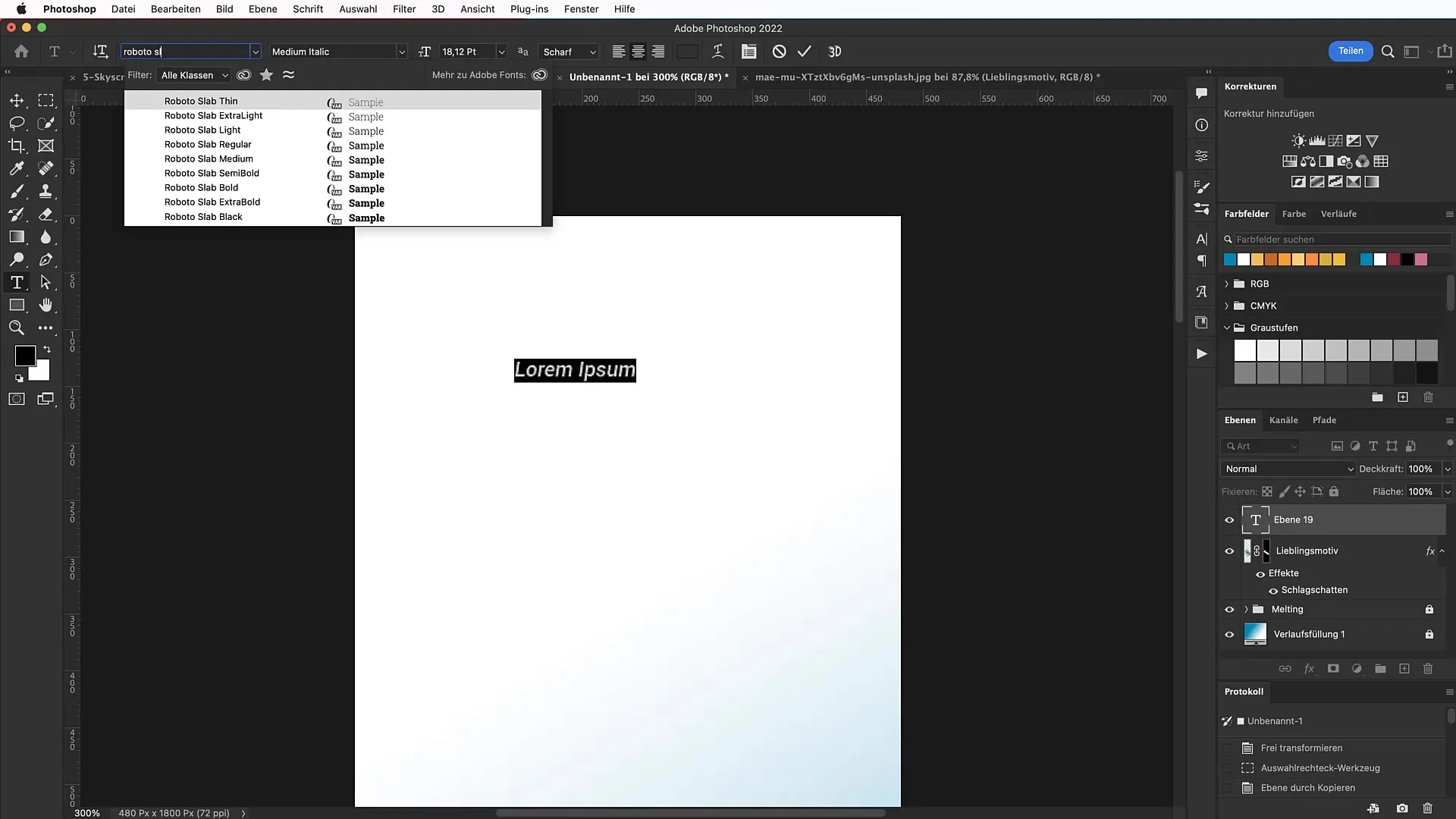
Kad dizainas būtų šiek tiek gyvesnis, pridėkite skirtingų tipų teksto. Pridėję akį traukiantį šūkį arba raginimą imtis veiksmų, galite gerokai padidinti reklaminio skydelio veiksmingumą.

Nepamirškite, kad teksto spalvos turėtų derėti su jūsų motyvo spalvomis. Gražus spalvinis teksto gradientas gali padėti jam išsiskirti ir atrodyti dinamiškai.
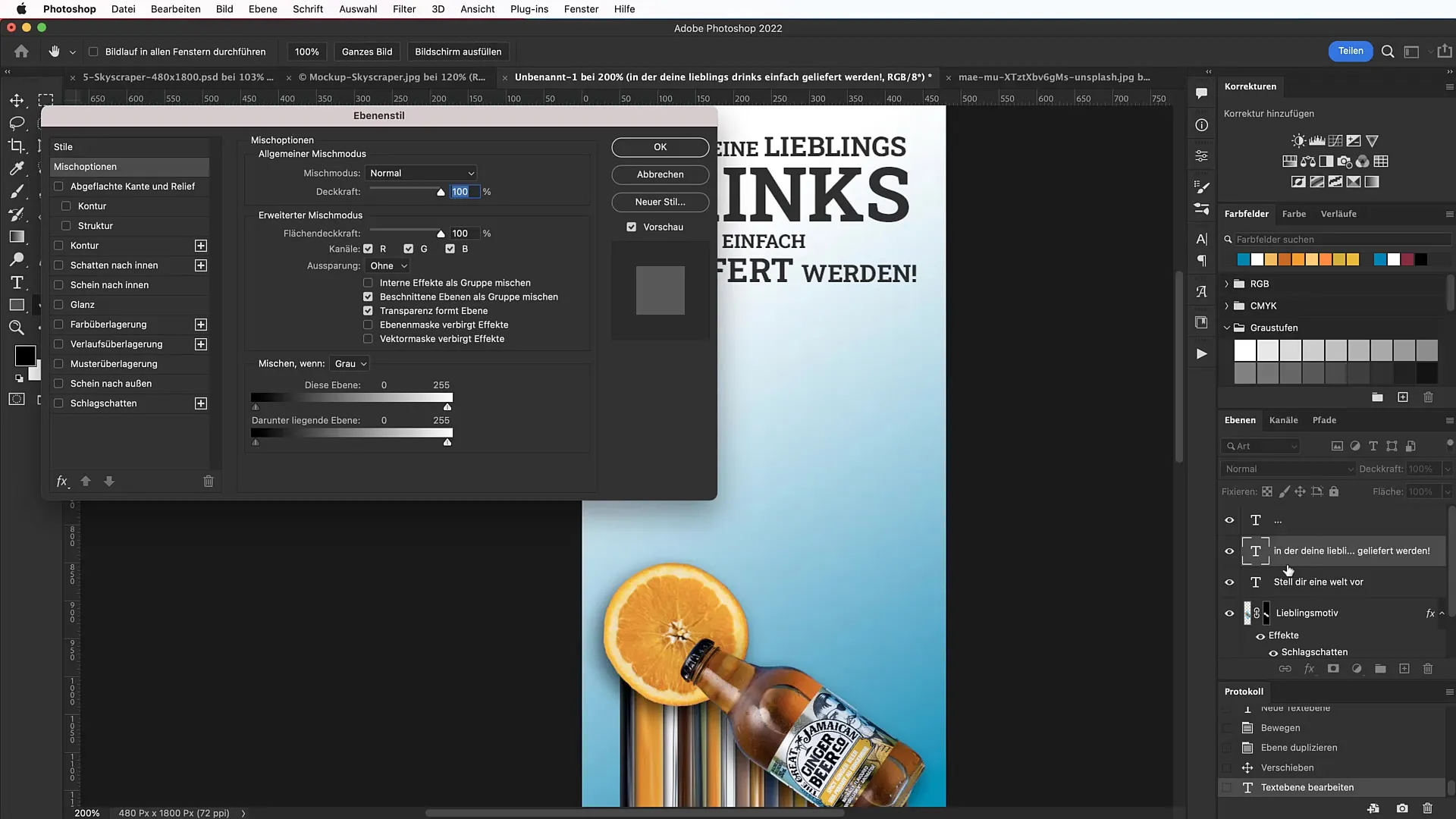
Paskutiniai akcentai yra piktogramos. Tinkamų piktogramų ieškokite tokiose svetainėse kaip tutkit.com arba flaticon.com. Atsisiųskite jas, nustatykite jų mastelį ir strategiškai išdėstykite aplink tekstą, kad sustiprintumėte žinutę.
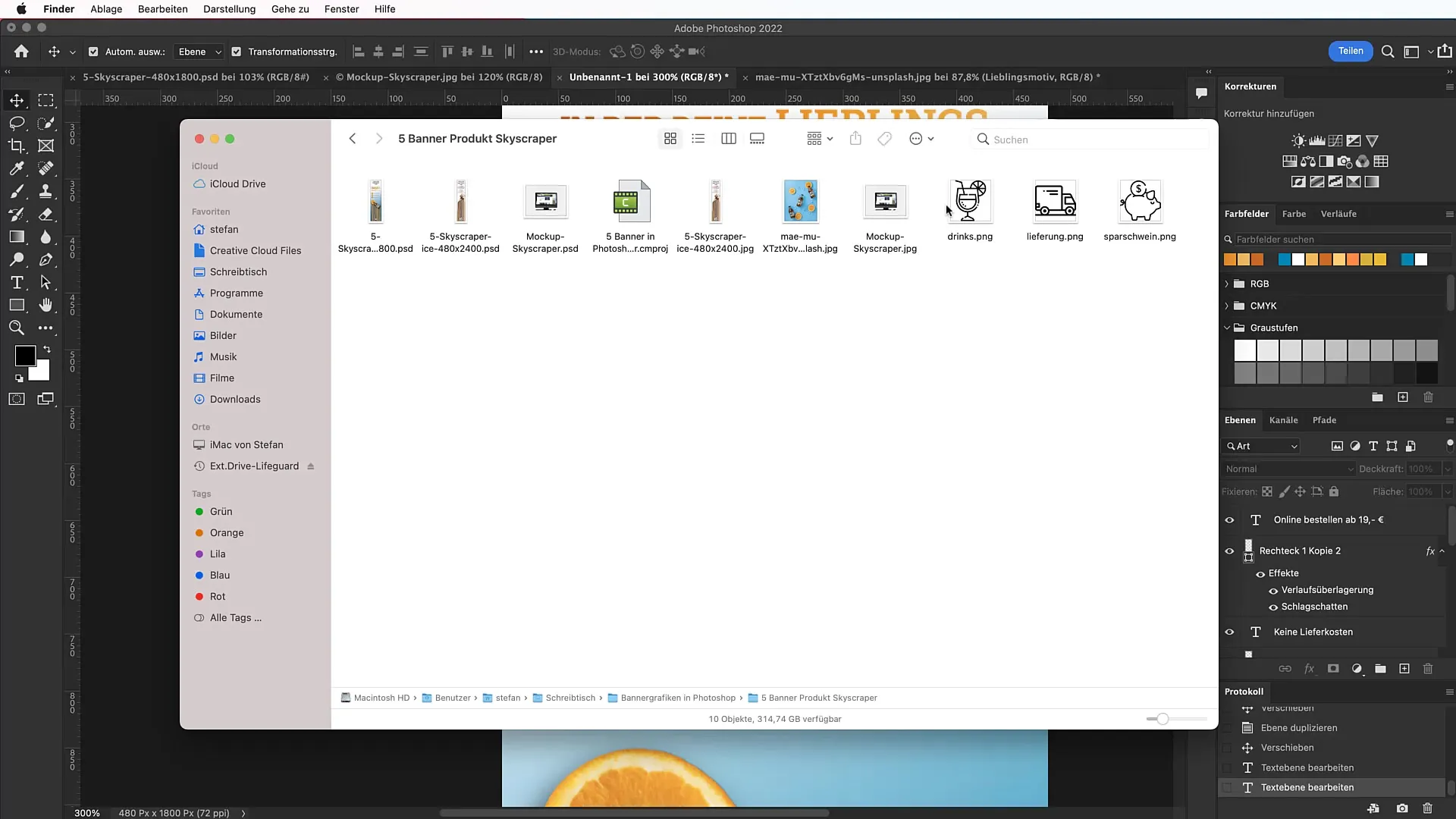
Santrauka
Atlikę šiuos veiksmus sužinojote, kaip sukurti įspūdingą dangoraižio banerį su tirpstančiu specialiuoju efektu. Nepamirškite kūrybinį mąstymą pritaikyti prie dizaino principų, kad pasiektumėte geriausią įmanomą rezultatą.
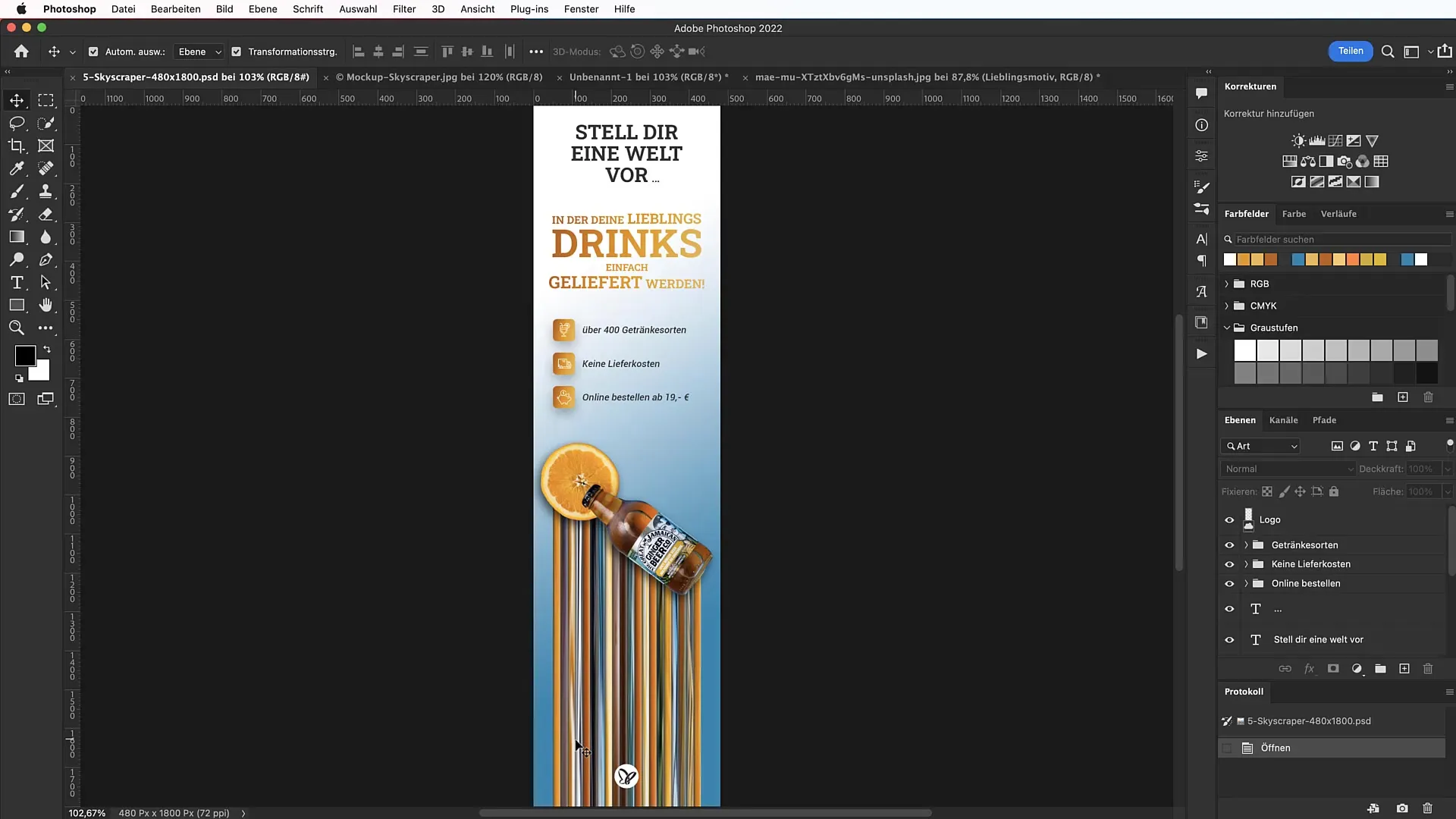
Dažniausiai užduodami klausimai
Kaip galiu koreguoti banerio dydį?Banerio failo plotį ir aukštį galite koreguoti bet kuriuo metu, jei tik įsitikinsite, kad gaminys gerai integruotas į dizainą.
Kur galiu rasti nemokamų banerio vaizdų? Tokiose svetainėse kaip unsplash.com galima rasti nemokamų vaizdų, kuriuos galite naudoti komerciniais tikslais.
Kaip pritaikyti šešėlį tekstui? Pasirinkite sluoksnį su tekstu, eikite į užpildymo parinktis ir suaktyvinkite šešėlį. Pagal poreikį sureguliuokite nepermatomumą ir dydį.
Kokį šriftą rekomenduojama naudoti baneriams? Roboto Slab šriftas yra geras pasirinkimas, nes jis traukia akį ir yra lengvai įskaitomas.
Kaip darniai derinti tekstą ir piktogramas? Įsitikinkite, kad teksto ir piktogramų spalvos dera tarpusavyje ir nemeta šešėlių, kad dizainas išliktų struktūrizuotas.


